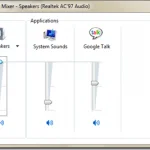Âm thanh trong Windows Vista và 7 phức tạp hơn một chút so với mức cần thiết, vì vậy việc khắc phục sự cố âm thanh thực sự là một công việc vặt. Cách tốt nhất để khắc phục PC không phát âm thanh là sử dụng một phương pháp có hệ thống. Ngoài ra, hãy nhớ đọc bài đăng trước của tôi về cách khôi phục biểu tượng âm lượng bị thiếu trong khay hệ thống.
Bắt đầu với điều hiển nhiên. Nếu bạn đang sử dụng loa ngoài, hãy đảm bảo rằng chúng đã được cắm, bật và bật. Hãy thử cắm loa vào iPod, dàn âm thanh gia đình hoặc nguồn âm thanh khác để đảm bảo rằng chúng thực sự hoạt động. Sử dụng máy tính xách tay có loa tích hợp?
Hầu hết các máy tính xách tay đều có bộ điều khiển âm lượng độc lập và một số không đủ may mắn để có hai hoặc ba. Loại đầu tiên là mặt số walkman-esque kiểu cũ, thường được tìm thấy ngay bên cạnh giắc cắm tai nghe / loa (đôi khi những mặt số này chỉ điều khiển âm thanh bên ngoài, nhưng không phải lúc nào cũng vậy).
Loại thứ hai thường được tìm thấy trên bàn phím, được truy cập bằng cách giữ phím Fn trong khi nhấn một phím khác được trang trí bằng biểu tượng loa. Loại thứ ba được tìm thấy trên các máy tính xách tay mới hơn, trong nhóm các nút truy cập nhanh phương tiện. Hãy cố gắng hết sức để bật tất cả các điều khiển này.
Nếu các điều khiển âm lượng phần cứng là một ngõ cụt, hãy mở Bộ trộn âm lượng của Vista (sndvol.exe), rồi mở menu Thiết bị. Nếu có nhiều thiết bị được liệt kê, hãy đảm bảo thiết bị bạn muốn sử dụng có dấu kiểm bên cạnh thiết bị đó. Tăng điều khiển âm lượng của thiết bị lên hết mức. Ngoài ra, hãy kiểm tra các điều khiển âm lượng phụ ở bên phải, một cho từng ứng dụng hỗ trợ âm thanh đang mở và một cho chính Windows và đảm bảo tất cả chúng đều được bật lên.
Ngoài ra, hãy kiểm tra trong bảng điều khiển nếu phần cứng phù hợp được chọn hoặc cài đặt trong thiết lập của bạn:

Đảm bảo rằng đó là thiết bị mặc định trong tab Phát lại. Nếu bạn không thấy tên thiết bị của phần cứng thì bạn cần cài đặt trình điều khiển tương thích của card âm thanh. Truy cập trang web của nhà sản xuất soundcard để tải xuống các trình điều khiển đã cập nhật – hãy đảm bảo tải xuống và cài đặt trình điều khiển tương thích vì có các trình cài đặt riêng cho XP, Vista và Windows 7.
Bạn cũng có thể sử dụng tab Âm thanh để kiểm tra và phát các âm thanh khác nhau được Windows sử dụng.

Các bước trên đã trình bày khá nhiều về cách làm cho thiết bị âm thanh hoạt động trong Windows. Tôi đã gặp phải các thiết bị cũ không tương thích với Vista vì nhà sản xuất không viết các trình điều khiển cập nhật cho chúng nên đừng ngạc nhiên trước thực tế đáng buồn này. Bạn có thể cần phải nâng cấp lên một soundcard mới hơn nếu rơi vào trường hợp này.